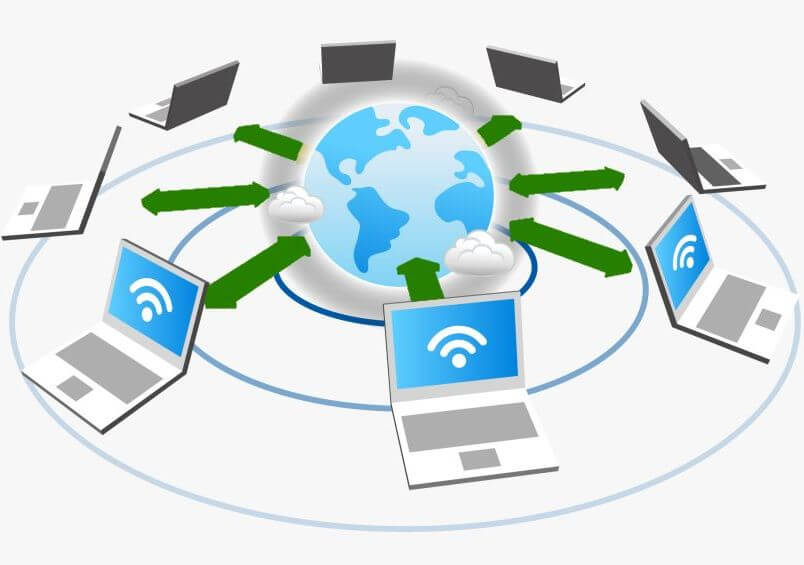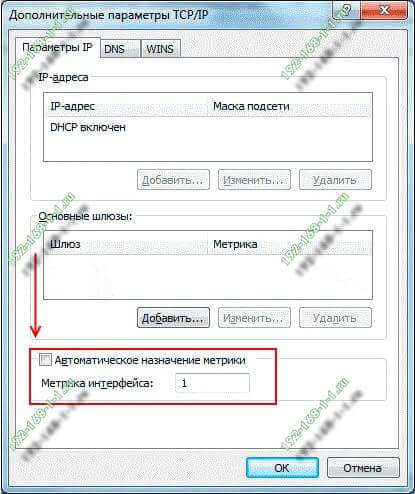Что такое Метрика сети или маршрута
В локальный сетях есть такое понятие Метрика сетевого интерфейса или Метрика Сети — это специальное цифровое значение, означающее число переходов (так называемых «хопов» или «прыжков»), которое влияет на выбор маршрута в сети. В таблице маршрутизации из двух одинаковых предпочтительным является тот маршрут, у которого лучшая метрика маршрута.
На сегодняшний день в операционных системах Windows, Linux, MAC OSX, Android, iOS по умолчанию используется автоматическое назначение метрики сетевого интерфейса. В Windows 10 эту опцию можно отключить или включить в Дополнительных параметрах протокола TCP/IP v4.
Посмотреть текущие значения этого параметра для каждого динамического маршрута можно через командную строку, введя команду route print. Пример вывода директивы Вы можете видеть ниже:
При использовании статической маршрутизации возможно прописать значения параметра вручную при указании статического маршрута.
При этом все устройства в локальной сети считаются одним промежуточным звеном, а маршрутизатор, который встретится на пути к точке назначения — дополнительным устройством.
Метрика сети может выставляться не только исходя из числа переходов, но и на основе информации о скорости соединения сетевых интерфейсов.
У самого медленного интерфейса будет самое большое значение параметра и низший приоритет, а у самого быстрого — наименьшее и высший приоритет.
| Скорость интерфейса | Значение метрики сети |
| Менее 500 Кбит/с | 50 |
| от 500 Кбит/с до 4 Мбит/с | 40 |
| от 4 Мбит/с до 20 Мбит/с | 30 |
| от 20 Мбит/с до 80 Мбит/с | 25 |
| от 80 Мбит/с до 200 Мбит/с | 20 |
| от 200 Мбит/с до 2 Гбит/с | 10 |
| от 2 Гбит/с и выше | 5 |
Кстати, надо учитывать что в операционных семействах на основе UNIX (Linux, Android и т.п.) метрика сети используется только для протоколов динамической маршрутизации и особо замарачиваться не стоит, так как при выборе маршрута ядро Линукса игнорирует этот параметр.
From Wikipedia, the free encyclopedia
Router metrics are configuration values used by a router to make routing decisions. A metric is typically one of many fields in a routing table. Router metrics help the router choose the best route among multiple feasible routes to a destination. The route will go in the direction of the gateway with the lowest metric.
A router metric is typically based on information such as path length, bandwidth, load, hop count, path cost, delay, maximum transmission unit (MTU), reliability and communications cost.
Examples[edit]
A metric can include:
- measuring link utilization (using SNMP)
- number of hops (hop count)
- speed of the path
- packet loss (router congestion/conditions)
- Network delay
- path reliability
- path bandwidth
- throughput [SNMP — query routers]
- load
- Maximum transmission unit (MTU)
- administrator configured value
In EIGRP, metrics is represented by an integer from 0 to 4,294,967,295 (The size of a 32-bit integer). In Microsoft Windows XP routing it ranges from 1 to 9999.
A metric can be considered as:[1]
- additive — the total cost of a path is the sum of the costs of individual links along the path,
- concave — the total cost of a path is the minimum of the costs of individual links along the path,
- multiplicative — the total cost of a path is the product of the costs of individual links along the path.
Service level metrics[edit]
Router metrics are metrics used by a router to make routing decisions. It is typically one of many fields in a routing table.
Router metrics can contain any number of values that help the router determine the best route among multiple routes to a destination. A router metric typically based on information like path length, bandwidth, load, hop count, path cost, delay, MTU, reliability and communications cost.
See also[edit]
- Administrative distance, indicates the source of routing table entry and is used in preference to metrics for routing decisions[2][3][4]
References[edit]
- ^ Rao, S. Dharma; Murthy, C. Siva Ram (2005). «Distributed dynamic QoS-aware routing in WDM optical networks». Computer Networks. 48 (4): 585–604. doi:10.1016/j.comnet.2004.11.003.
- ^ «Administrative Distance and Metric». Archived from the original on 2021-11-22. Retrieved 2021-12-23.
- ^ «Understand the significance of administrative distance and metrics when working with routers». Archived from the original on 2021-12-23. Retrieved 2021-12-23.
- ^ «Administrative distance & metric». Archived from the original on 2021-12-23. Retrieved 2021-12-23.
External links[edit]
- Survey of routing metrics
Таблица маршрутизации — таблица, состоящая из сетевых маршрутов и предназначенная для определения наилучшего пути передачи сетевого пакета. Каждая запись в таблице маршрутизации состоит, как правило, из таких полей:
- адрес сети или узла назначения, либо указание, что маршрут является маршрутом по умолчанию
- маску сети назначения (маска 255.255.255.255 позволяет указать единичный узел сети)
- шлюз, обозначающий адрес маршрутизатора в сети, на который необходимо отправить пакет, следующий до указанного адреса
- интерфейс, через который доступен шлюз (это может быть порядковый номер, GUID или символьное имя устройства)
- метрику — числовой показатель, задающий предпочтительность маршрута; чем меньше, тем предпочтительнее маршрут
Шлюз по умолчанию (default gateway) — адрес маршрутизатора, на который отправляется трафик, для которого невозможно определить маршрут, исходя из таблиц маршрутизации. Шлюз по умолчанию задаётся записью в таблице маршрутизации вида «сеть 0.0.0.0 с маской сети 0.0.0.0».
Просмотр маршрутов в Windows
Команда route выводит на экран все содержимое таблицы IP-маршрутизации и позволяет изменять записи. Запущенная без параметров, команда route выводит справку:
> route Обработка таблиц сетевых маршрутов. ROUTE [-f] [-p] [-4|-6] <команда> [<назначение>] [MASK <маска_сети>] [<шлюз>] [METRIC <метрика>] [IF <интерфейс>] -f Очистка таблиц маршрутов от всех записей шлюзов. При указании одной из команд таблицы очищаются до выполнения команды. -p При использовании с командой ADD маршрут сохраняется после перезагрузок системы. По умолчанию маршруты не сохраняются при перезагрузке. Пропускается для остальных команд, всегда изменяющих соответствующие постоянные маршруты. -4 Принудительное использование протокола IPv4. -6 Принудительное использование протокола IPv6. <команда> Одна из следующих команд: PRINT Печать маршрута ADD Добавление маршрута DELETE Удаление маршрута CHANGE Изменение существующего маршрута <назначение> Задает узел. MASK Далее следует значение параметра "маска_сети". <маска_сети> Значение маски подсети для записи данного маршрута. Если этот параметр не задан, по умолчанию используется значение 255.255.255.255. <шлюз> Шлюз. <интерфейс> Номер интерфейса для указанного маршрута. METRIC Определение метрики, т. е. затрат для узла назначения. Проводится поиск всех символических имен узлов в файле сетевой базы данных NETWORKS. Проводится поиск символических имен шлюзов в файле базы данных имен узлов HOSTS. Для команд PRINT и DELETE можно указать узел или шлюз с помощью подстановочного знака либо опустить параметр "шлюз". Если узел содержит подстановочный знак "*" или "?", он используется в качестве шаблона и печатаются только соответствующие ему маршруты. Знак "*" соответствует любой строке, а "?" - любому знаку. Примеры: 157.*.1, 157.*, 127.*, *224*. Соответствие шаблону поддерживает только команда PRINT. Диагностические сообщения: Недопустимое значение MASK вызывает ошибку, если (УЗЕЛ МАСКА) != УЗЕЛ. Например> route ADD 157.0.0.0 MASK 155.0.0.0 157.55.80.1 IF 1 Добавление маршрута завершится ошибкой, так как указан недопустимый параметр маски. (Узел & Маска) != Узел. Примеры: > route PRINT > route PRINT -4 > route PRINT -6 > route PRINT 157* .... Печать только узлов, начинающихся со 157 > route ADD 157.0.0.0 MASK 255.0.0.0 157.55.80.1 METRIC 3 IF 2 узел^ ^маска ^шлюз метрика^ ^ интерфейс^ Если IF не задан, то производится попытка найти лучший интерфейс для указанного шлюза. > route ADD 3ffe::/32 3ffe::1 > route CHANGE 157.0.0.0 MASK 255.0.0.0 157.55.80.5 METRIC 2 IF 2 Параметр CHANGE используется только для изменения шлюза или метрики. > route DELETE 157.0.0.0 > route DELETE 3ffe::/32
Просмотр таблицы маршрутизации:
> route print =========================================================================== Список интерфейсов 21...0a 00 27 00 00 15 ......VirtualBox Host-Only Ethernet Adapter 5...0a 00 27 00 00 05 ......VirtualBox Host-Only Ethernet Adapter #2 20...1c 1b 0d e6 14 bd ......Realtek PCIe GbE Family Controller 1...........................Software Loopback Interface 1 =========================================================================== IPv4 таблица маршрута =========================================================================== Активные маршруты: Сетевой адрес Маска сети Адрес шлюза Интерфейс Метрика 0.0.0.0 0.0.0.0 192.168.110.1 192.168.110.2 35 127.0.0.0 255.0.0.0 On-link 127.0.0.1 331 127.0.0.1 255.255.255.255 On-link 127.0.0.1 331 127.255.255.255 255.255.255.255 On-link 127.0.0.1 331 172.28.128.0 255.255.255.0 On-link 172.28.128.1 281 172.28.128.1 255.255.255.255 On-link 172.28.128.1 281 172.28.128.255 255.255.255.255 On-link 172.28.128.1 281 192.168.53.0 255.255.255.0 On-link 192.168.53.1 281 192.168.53.1 255.255.255.255 On-link 192.168.53.1 281 192.168.53.255 255.255.255.255 On-link 192.168.53.1 281 192.168.110.0 255.255.255.0 On-link 192.168.110.2 291 192.168.110.2 255.255.255.255 On-link 192.168.110.2 291 192.168.110.255 255.255.255.255 On-link 192.168.110.2 291 224.0.0.0 240.0.0.0 On-link 127.0.0.1 331 224.0.0.0 240.0.0.0 On-link 172.28.128.1 281 224.0.0.0 240.0.0.0 On-link 192.168.53.1 281 224.0.0.0 240.0.0.0 On-link 192.168.110.2 291 255.255.255.255 255.255.255.255 On-link 127.0.0.1 331 255.255.255.255 255.255.255.255 On-link 172.28.128.1 281 255.255.255.255 255.255.255.255 On-link 192.168.53.1 281 255.255.255.255 255.255.255.255 On-link 192.168.110.2 291 =========================================================================== Постоянные маршруты: Отсутствует IPv6 таблица маршрута =========================================================================== Активные маршруты: Метрика Сетевой адрес Шлюз 1 331 ::1/128 On-link 20 291 fe80::/64 On-link 5 281 fe80::/64 On-link 21 281 fe80::/64 On-link 21 281 fe80::14e:9612:aea9:b378/128 On-link 5 281 fe80::61bb:3768:1294:4dc0/128 On-link 20 291 fe80::a872:bd46:b87d:7fac/128 On-link 1 331 ff00::/8 On-link 21 281 ff00::/8 On-link 5 281 ff00::/8 On-link 20 291 ff00::/8 On-link =========================================================================== Постоянные маршруты: Отсутствует
Команда tracert предоставляет возможность определить маршрут, по которому проходит пакет до заданного узла:
> tracert ya.ru Трассировка маршрута к ya.ru [87.250.250.242] с максимальным числом прыжков 30: 1 <1 мс <1 мс <1 мс 192.168.110.1 2 1 ms <1 мс <1 мс 78.107.125.69 3 1 ms 1 ms 1 ms stpert-bng1-local.msk.corbina.net [85.21.0.172] 4 1 ms 1 ms 1 ms 10.2.254.10 5 3 ms 3 ms 3 ms korova-bb-be5.corbina.net [195.14.54.195] 6 2 ms 2 ms 2 ms 85.21.224.96 7 2 ms 2 ms 2 ms 85.21.224.54 8 3 ms 2 ms 3 ms m9-br-be1.corbina.net [195.14.54.79] 9 7 ms 7 ms 12 ms corbina-gw.dante.yandex.net [83.102.145.178] 10 5 ms 4 ms 4 ms ya.ru [87.250.250.242] Трассировка завершена.
Просмотр маршрутов в Linux
Команда route выводит на экран все содержимое таблицы IP-маршрутизации и позволяет изменять записи.
$ $ route --help Использование: route [-nNvee] [-FC] [<AF>] Отобразить таблицу маршрутизации ядра route [-v] [-FC] {add|del|flush} ... Изменить таблицу маршрутизации для AF. route {-h|--help} [<AF>] Детальное описание использование указанной AF. route {-V|--version} Отобразить версию/автора и выйти. -v, --verbose более детальный вывод -n, --numeric не преобразовывать адреса в имена -e, --extend отображать другую/больше информации -F, -fib отобразить информацию форвардинга базы (по умолчанию) -C, --cache отобразить кэш маршрутизации вместо FIB <AF>=Use -4, -6, '-A <af>' or '--<af>'; default: inet Список возможный адресных семейств (которые поддерживают маршрутизацию): inet (DARPA Internet) inet6 (IPv6) ax25 (AMPR AX.25) netrom (AMPR NET/ROM) ipx (Novell IPX) ddp (Appletalk DDP) x25 (CCITT X.25)
Просмотр таблицы маршрутизации:
$ route Таблица маршрутизации ядра протокола IP Destination Gateway Genmask Flags Metric Ref Use Iface default _gateway 0.0.0.0 UG 100 0 0 enp0s3 link-local 0.0.0.0 255.255.0.0 U 1000 0 0 enp0s3 192.168.110.0 0.0.0.0 255.255.255.0 U 100 0 0 enp0s3
$ route -n Таблица маршрутизации ядра протокола IP Destination Gateway Genmask Flags Metric Ref Use Iface 0.0.0.0 192.168.110.1 0.0.0.0 UG 100 0 0 enp0s3 169.254.0.0 0.0.0.0 255.255.0.0 U 1000 0 0 enp0s3 192.168.110.0 0.0.0.0 255.255.255.0 U 100 0 0 enp0s3
Утилита traceroute предоставляет возможность определить маршрут, по которому проходит пакет до заданного узла:
$ sudo apt install traceroute
$ traceroute ya.ru traceroute to ya.ru (87.250.250.242), 30 hops max, 60 byte packets 1 _gateway (192.168.110.1) 0.697 ms 0.607 ms 0.584 ms 2 78.107.125.69 (78.107.125.69) 2.050 ms 1.967 ms 1.777 ms 3 stpert-bng1-local.msk.corbina.net (85.21.0.172) 1.679 ms 1.605 ms 1.499 ms 4 10.2.254.10 (10.2.254.10) 2.215 ms 2.180 ms 2.167 ms 5 korova-bb-be5.corbina.net (195.14.54.195) 3.577 ms 3.544 ms 3.824 ms 6 85.21.224.96 (85.21.224.96) 2.645 ms 2.208 ms 2.149 ms 7 m9-crs-be13.corbina.net (85.21.224.54) 3.762 ms 3.207 ms 3.794 ms 8 m9-br-be3.corbina.net (195.14.62.85) 3.716 ms 3.639 ms m9-br-be1.corbina.net (195.14.54.79) 3.559 ms 9 corbina-gw.dante.yandex.net (83.102.145.178) 6.750 ms 11.716 ms 16.226 ms 10 ya.ru (87.250.250.242) 5.330 ms 8.678 ms 8.628 ms
Поиск:
Linux • Windows • Локальная сеть • route • Маска сети • Шлюз • Маршрут • Таблица • Адрес • Команда
Каталог оборудования
Lorem ipsum dolor sit amet, consectetur adipiscing elit, sed do eiusmod tempor incididunt ut labore et dolore magna aliqua.
Производители
Lorem ipsum dolor sit amet, consectetur adipiscing elit, sed do eiusmod tempor incididunt ut labore et dolore magna aliqua.
Функциональные группы
Lorem ipsum dolor sit amet, consectetur adipiscing elit, sed do eiusmod tempor incididunt ut labore et dolore magna aliqua.
Маршрутизация в Windows
Маршрутизация – это процесс передачи IP-трафика адресатам в сети, то есть процесс передачи пакетов от хоста-источника к хосту-адресату через промежуточные маршрутизаторы. Изучая эту статью предполагается что вы изучили материал основы компьютерных сетей.
Изучим как работает маршрутизация в Windows, что бы понять как она работает, а не просто прочитать и забыть, вам необходимо несколько виртуальных машин, а именно:
- ВМ с Windows XP.
- 2 ВМ с Windows Server 2003.
Учтите, что при настройке виртуальных машин, в настройках сети нужно указать «Внутренняя сеть» и задать одинаковое имя сети для всех машин.
Если вы не поленитесь и установите три виртуальные машины, а так же изучите этот материал до конца, то у вас будет практическое понимание работы сети в операционных системах семейства Windows.
Содержание:
- Таблица маршрутизации
- Статическая маршрутизация
- Маршрутизация по умолчанию
- Динамическая маршрутизация, протокол RIP
Для простоты передачи данных хост-источник и маршрутизатор принимают решения о передаче пакетов на основе своих таблиц IP-маршрутизации. Записи таблицы создаются при помощи:
- Программного обеспечения стека TCP/IP.
- Администратора, путем конфигурирования статических маршрутов.
- Протоколов маршрутизации, одним из которых является протокол передачи маршрутной информации – RIP.
По сути, таблица маршрутизации – это база данных, которая хранится в памяти всех IP-узлов. Цель таблицы IP-маршрутизации это предоставление IP-адреса назначения для каждого передаваемого пакета для следующего перехода в сети.
Пример маршрутизации в Windows
Допустим, у нас есть три узла:
- Windows XP.
- Windows Server 2003 – 1.
- Windows Server 2003 – 2.
Хост XP имеет один сетевой адаптер (интерфейс) с IP-адресом 192.168.0.2 и маской подсети 255.255.255.0. Маршрутизатор Server1 имеет два интерфейса с IP-адресами 192.168.0.1 и 192.168.1.1 и масками подсети 255.255.255.0. Маршрутизатор Server2 также имеет 2 сетевых адаптера с IPадресами 192.168.1.2 и 192.168.2.1 и масками подсети 255.255.255.0. Таким образом, мы имеем 3 сети: сеть с IP-адресом 192.168.0.0 (Net 1), сеть с IP-адресом 192.168.1.0 (Net 2), сеть с IP-адресом 192.168.2.0 (Net 3).
Таблица маршрутизации
Таблица маршрутизации по умолчанию создается на узле автоматически с помощью программного обеспечения стека TCP/IP.
При настройке сетевого подключения на хосте XP были статически заданы IP-адрес 192.168.0.2 и маска подсети 255.255.255.0, основной шлюз задан не был. Программное обеспечение стека TCP/IP автоматически создало таблицу маршрутизации по умолчанию.
Что бы просмотреть таблицы маршрутизации на узле XP выполним команду route print в командной строке (Пуск -> Выполнить -> cmd).
Таблица маршрутизации содержит для каждой записи следующие поля: Сетевой адрес (Network Destination), Маска сети (Netmask), Адрес шлюза (Gateway), Интерфейс (Interface) и Метрика (Metric). Разберем каждое поле подробнее.
Сетевой адрес. Поле определяет диапазон IP-адресов достижимых с использованием данной таблицы.
Маска сети. Битовая маска, которая служит для определения значащих разрядов в поле Сетевой адрес. Маска состоит из непрерывных единиц и нулей, отображается в десятичном коде. Поля Сетевой адрес и Маска определяют один или несколько IP-адрес.
Адрес шлюза. В этом поле содержаться IP-адрес, по которому должен быть направлен пакет, если он соответствует данной записи таблицы маршрутизации.
Интерфейс. Данное поле содержит адрес логического или физического интерфейса, используемого для продвижения пакетов, соответствующих данной записи таблицы маршрутизации.
Метрика. Используется для выбора маршрута, в случае если имеется несколько записей, которые соответствуют одному адресу назначения с одной и той же маской, то есть в случае если одного адресата можно достичь разными путями, через разные маршруты. При этом, чем меньше значение метрики тем короче маршрут.
На начальном этапе работы (т.е. с таблицами маршрутизации по умолчанию) маршрутизатор (хост) знает только, как достичь сетей, с которыми он соединен непосредственно. Пути в другие сети могут быть «выяснены» следующими способами:
- с помощью статических маршрутов;
- с помощью маршрутов по умолчанию;
- с помощью маршрутов, определенных протоколами динамической маршрутизации.
Рассмотрим каждый из способов по порядку.
Статическая маршрутизация
Статические маршруты задаются вручную. Плюс статических маршрутов в том, что они не требуют рассылки широковещательных пакетов с маршрутной информацией, которые занимают полосу пропускания сети.
Минус статических маршрутов состоит в том, что при изменении топологии сети администратор должен вручную изменить все статические маршруты, что довольно трудоемко, в случае если сеть имеет сложную структуру с большим количеством узлов.
Второй минус заключается в том, что при отказе какого-либо канала статический маршрут перестанет работать, даже если будут доступны другие каналы передачи данных, так как для них не задан статический маршрут.
Но вернемся к нашему примеру. Наша задача, имя исходные данные, установить соединения между хостом XP и Server2 который находится в сети Net3, то есть нужно что бы проходил пинг на 192.168.2.1.
Начнем выполнять на хосте XP команды ping постепенно удаляясь от самого хоста. Выполните в Командной строке команды ping для адресов 192.168.0.2, 192.168.0.1, 192.168.1.1.
Мы видим, что команды ping по адресу собственного интерфейса хоста XP и по адресу ближайшего интерфейса соседнего маршрутизатора Server1 выполняются успешно.
Однако при попытке получить ответ от второго интерфейса маршрутизатора Server1 выводится сообщение «Заданный узел недоступен» или «Превышен интервал ожидания для запроса».
Это связано с тем, что в таблице маршрутизации по умолчанию хоста XP имеются записи о маршруте к хосту 192.168.0.2 и о маршруте к сети 192.168.0.0, к которой относится интерфейс маршрутизатора Server1 с адресом 192.168.0.1. Но в ней нет записей ни о маршруте к узлу 192.168.1.1, ни о маршруте к сети 192.168.1.0.
Добавим в таблицу маршрутизации XP запись о маршруте к сети 192.168.1.0. Для этого введем команду route add с необходимыми параметрами:
route add [адресат] [mask маска] [шлюз] [metric метрика] [if интерфейс]
Параметры команды имеют следующие значения:
- адресат — адрес сети или хоста, для которого добавляется маршрут;
- mask — если вводится это ключевое слово, то следующий параметр интерпретируется как маска подсети, соответственно маска — значение маски;
- шлюз — адрес шлюза;
- metric — после этого ключевого слова указывается метрика маршрута до адресата (метрика);
- if — после этого ключевого слова указывается индекс интерфейса, через который будут направляться пакеты заданному адресату.
Индекс интерфейса можно определить из секции Список интерфейсов (Interface List) выходных данных команды route print.
Выполним команду route print.
Теперь мы видим , что хост XP имеет два интерфейса: логический интерфейс замыкания на себя (Loopback) и физический интерфейс с сетевым адаптером Intel(R) PRO/1000. Индекс физического интерфейса – 0x2.
Теперь, зная индекс физического интерфейса, на хосте добавьте нужный маршрут, выполнив следующую команду:
route add 192.168.1.0 mask 255.255.255.0 192.168.0.1 metric 2 if 0x2
Данная команда сообщает хосту XP о том, что для того, чтобы достичь сети 192.168.1.0 с маской 255.255.255.0, необходимо использовать шлюз 192.168.0.1 и интерфейс с индексом 0x2, причем сеть 192.168.1.0 находится на расстоянии двух транзитных участка от хоста XP.
Выполним пинг на 192.168.1.1 и убедимся, что связь есть.
Продолжим пинговать серверы, теперь проверьте отклик от второго маршрутизатора, присоединенного к сети Net2 (Server2). Он имеет IP-адрес 192.168.1.2.
Получаем сообщение «Превышен интервал ожидания запроса». В данном случае это означает что наш хост XP знает как отправлять данные адресату, но он не получает ответа.
Это происходит по тому, что хост Server2 не имеет информации о маршруте до хоста 192.168.0.1 и до сети 192.168.0.0 соответственно, поэтому он не может отправить ответ.
Для этого необходимо выполнить команду route add с соответствующими параметрами, однако сначала необходимо узнать индекс интерфейса с адресом 192.168.1.2.
На Server2 выполним команду route print и посмотрим индекс первого физического интерфейса. Далее, с помощью команды route add добавьте на Server2 маршрут до сети Net1, аналогично тому, как мы добавляли маршрут хосту XP.
В моем случае это команда:
route add 192.168.0.0 mask 255.255.255.0 192.168.1.1 metric 2 if 0x10003
0x10003 — это индекс физического интерфейса сервера 2.
Индекс физического интерфейса может быть разным, обязательно обращайте на него внимание.
После того, как удостоверитесь в наличии связи между узлами XP и Server2, выполните команду ping 192.168.2.1, т.е. проверьте наличие маршрута узла XP до сети Net3 (192.168.2.1 – IP-адрес маршрутизатора Server2 в сети Net3).
Вместо ответа вы получите сообщение «Заданный узел недоступен». С этой проблемой мы сталкивались еще в самом начале лабораторной работы, машина XP не знает путей до сети 192.168.2.0.
Добавьте в таблицу маршрутизации хоста XP запись о маршруте к сети 192.168.2.0. Это можно сделать путем ввода в командной строке хоста XP команды route add с соответствующими параметрами:
route add 192.168.2.0 mask 255.255.255.0 192.168.0.1 metric 3 if 0x2
Я не буду подробно описывать как полностью настроить статическую маршрутизацию между узлами, думаю что суть ясна. Если у вас появились вопросы — задавайте их в комментариях.
Маршрутизация по умолчанию
Второй способ настройки маршрутизации в Windows — то маршрутизация по умолчанию.
Для маршрутизации по умолчанию необходимо задать на всех узлах сети маршруты по умолчанию.
Для добавления такого маршрута на хосте XP выполните следующую команду:
route add 0.0.0.0 mask 0.0.0.0 192.168.0.1 metric 2 if 0x10003Эта команда сообщает хосту XP о том, что для того, чтобы достичь любой сети, маршрут к которой отсутствует в таблице маршрутизации, необходимо использовать шлюз 192.168.0.1 и интерфейс с индексом
0x10003.Это так называемый маршрут по умолчанию.
Проверьте работоспособность с помощью команды ping.
Динамическая маршрутизация, протокол RIP
Протокол RIP (Routing Information Protocol или Протокол передачи маршрутной информации) является одним из самых распространенных протоколов динамической маршрутизации.
Его суть заключается в том, что маршрутизатор использующий RIP передает во все подключенные к нему сети содержимое своей таблицы маршрутизации и получает от соседних маршрутизаторов их таблицы.
Есть две версии протокола RIP. Версия 1 не поддерживает маски, поэтому между сетями распространяется только информация о сетях и расстояниях до них. При этом для корректной работы RIP на всех интерфейсах всех маршрутизаторов составной сети должна быть задана одна и та же маска.
Протокол RIP полностью поддерживается только серверной операционной системой, тогда как клиентская операционная система (например, Windows XP) поддерживает только прием маршрутной информации от других маршрутизаторов сети, а сама передавать маршрутную информацию не может.
Настраивать RIP можно двумя способами:
- В графическом режиме с помощью оснастки “Маршрутизация и удаленный доступ”.
- В режиме командной строки с помощью утилиты netsh.
Рассмотрим настройку в режиме командной строки с помощью утилиты netsh.
Netsh – это утилита командной строки и средство выполнения сценариев для сетевых компонентов операционных систем семейства Windows (начиная с Windows 2000).
Введите в командной строке команду netsh, после появления netsh> введите знак вопроса и нажмите Enter, появиться справка по команде.
Введите последовательно команды:
- routing
- Ip
- rip
- ?
Вы увидите, что среди доступных команд этого контекста есть команда add interface, позволяющая настроить RIP на заданном интерфейсе. Простейший вариант этой команды – add interface «Имя интерфейса».
Если ввести в Windows XP в контексте netsh routing ip rip команду add interface "Net1", то получим сообщение «RIP должен быть установлен первым». Дело в том, что Установить RIP можно только в серверной операционной системе. В Windows Server 2003 в RIP включается в оснастке «Маршрутизация и удаленный доступ» (Пуск –> Программы –> Администрирование –> Маршрутизация и удаленный доступ). Таким образом, включить RIP в нашем случае можно только на маршрутизаторах Server1 и Server2.
Настроим RIP на Server1. Но сначала нужно выключит брандмауэр.
Теперь в оснастке «Маршрутизация и удаленный доступ» в контекстном меню пункта SERVER1 (локально) выберите пункт «Настроить и включить Маршрутизация ЛВС
В появившемся окне мастера нажмите «Далее».
На следующем этапе выберите «Особая конфигурация» и нажмите «Далее».
После чего нужно выбрать «Маршрутизация ЛВС» и завершить работу мастера.
То же самое нужно выполнить на Server2.
Настройка через оснастку
В контекстном меню вкладки «Общие» (SERVER1 –> IP-маршрутизация –> Общие) нужно выбрать пункт «Новый протокол маршрутизации».
Затем выделяем строку «RIP версии 2 для IP».
В контекстном меню появившейся вкладки «RIP» выберите «Новый интерфейс». Выделите строку «Подключение по локальной сети» и нажмите ОК.
Перед вами появиться окно.
В появившемся окне необходимо задать следующие настройки:
- Режим работы –> Режим периодического обновления.
- Протокол для исходящих пакетов –> Для RIP версии 1.
- Протокол входящих пакетов –> Только для RIP версии 1.
Оставьте оставшиеся настройки по умолчанию и нажмите ОК.
Далее необходимо выполнить эти действия для второго сетевого интерфейса.
После выполните те же действия для Sever2.
Проверьте, с помощью команды ping, работу сети.
Поздравляю! Маршрутизация в Windows изучена.
Routing protocols are a set of rules which are used to define an optimal route between sources and destination systems in a network. Basically routing works on the network layer of the OSI reference model.
Purpose of Routing Protocol Metrics:
To determine the best route when multiple updates are received for the same route or we can say when various routes are learned so a router could receive routing updates from several other different routers all about the same network and it needs a mechanism to determine the best one well that’s where the metrics come into play and a metric is a numeric value and it’s different between each routing protocol it could be a small value or an immense value and routing protocol will look at the metric of all the similar route and it will use a lower metric to determine the best route so the general rule of thumb is the lower the metric the better the route and so a routing protocol will look and no compare and if it didn’t have a metric it would have all of these updates about the same network but it would not know which one to use it would have any basis to determine the best route so that’s the purpose to determine the best route.
Routing Protocol Metrics:
Each Possible path will be assigned as a ‘metric’ value by the routing protocol which indicates how preferred the path is. Always the lowest metric value is preferred. Distance vector routers advertise to each other the networks they know about and their metrics to get to each of them.
- Link state routers advertise all the links in their area of the network to each other.
- Each router will take this information and then make independent calculations of its own best path to get to each destination.
- If the best path to a destination is lost
- For example: because a link went down it will be removed from the routing table and replaced with the next best route.
RIP Metric Hop Count:
- RIP uses hop count as the metric.
- The maximum hop count by default is 15. Paths that are more than 15 hops away are marked as unreadable.
- RIP is typically used only in small or test environments.
| S.NO | Routing Protocol | Metric |
|---|---|---|
| 1. | RIP | Hop count |
| 2. | EIGRP | bandwidth, delay |
| 3. | OSPF | cost |
Administrative Distance:
Administrative distance is a way to find reliable routing information, and a lower administrative distance means a route is more accurate. Administrative Distance is a default value assigned to each routing protocol that will favor the best route from one protocol over another one.
Example: Router receives multiple routes over to the 10.10.10.0/24 network from both the OSPF and RIP.
You can display the Administrative Distance in the router by typing the show IP route command in CLI:
Relationship between Administrative Distance and Routing Metric:
| S.No. |
Administrative distance |
Routing Metric |
|---|---|---|
| 1. | Administrative Distance is used to choose the distance among multiple paths learned through different routing protocols | The metric is used to choose among multiple paths learned through the same protocol |
| 2. | It is considered to be the first to narrow the choice down to the single best routing protocol. |
It is considered to choose the best path or paths which make it into the routing table. |
Last Updated :
26 Jun, 2022
Like Article
Save Article